
GoldWave音频编辑软件
V6.35破解版简体中文WinAll
(108)小编点评: 是一个集合了音频编辑软件,音频转换器,处理和生产工具,编辑,播放,录音 和转换音频工具
导读:
GoldWave是一个集合了音频编辑软件,音频转换器,处理和生产工具,编辑,播放,录音 和转换音频工具。GoldWave能使用的音频文件也十分的多,包括OGG,IFF,AIF,VOC, WAV,AU,SND,AFC,DWD,VOX,MOV,MP3,MAT,SDS,MOV,AVI,SMP等音频文件 格式,当然你也从CD或VCD或DVD或其它视频文件中提取声音,中文版的goldwave 在处理速度上有了很大的改进,能够动态压缩MP3文件。
软件特色
1.控制窗口
“ 控制”窗口包括用于播放,快进,快退,暂停和停止播放的控件。有单独的控件可以启动,停止和暂停录制。三个推子调节播放音量,平衡和速度。显示四个实时视觉效果。包括十几种不同的视觉效果。可视化插件界面允许其他开发人员轻松地为GoldWave创建新的视觉效果
2.控制属性
该控件的属性窗口配置的许多功能 控制窗口。您可以选择特定的音频设备,更改播放循环和区域,设置录制的日期和时间,启用输入监视,配置视觉效果或设置播放和录制设备
3.均衡器
该均衡器效果类似于均衡器的立体声系统中的推子。用它来改变高音/低音电平。大多数效果包括预览按钮(1)和预设控件(3)。音量级别以dB(2)给出,但也以新手用户的百分比显示。
4.CD阅读器
该CD读取器工具,可以让您保存一组音频轨道,以在不同的文件MP3,OGG,WMA,或其他格式。可以从www.freedb.org 数据库中检索曲目标题和ID3标签信息, 并自动存储在文件中。
5.表达
该表达式求值允许从几乎任何的公式产生的声音。例如,要生成简单的正弦波,可以输入以下内容: SIN(2 * PI * F * t)的 已经提供了正弦波,三角波和方波的一般表达式,以及拨号音,效果和噪声的表达式。
6.降噪
使用降噪滤波器消除连续的噪音,例如嘶嘶声或声音中的嗡嗡声。缩小包络可以手动创建,也可以从声音中的任意点或剪贴板音频自动计算。
7.批量处理
该批处理功能的文件转换为多种格式和应用效果和编辑命令
8.工具栏选项
使用工具栏选项添加,删除和重新排列工具栏按钮
9.效果链编辑器
使用效果链编辑器一次处理一系列效果。与分别处理每个效果相比,效果链可以节省大量的处理时间
10.语音转换器
使用语音转换器工具将文本转换为语音或将语音转换为文本。快速将书籍或网站直接转换为音频文件,然后将文件复制到便携式音频播放器以便稍后收听。
安装步骤
一、在本站下载最新版的goldwave安装包,双击运行。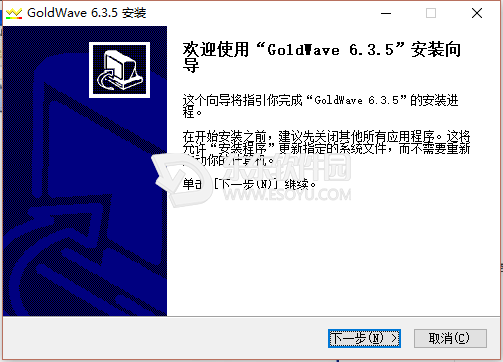 二、如下图,可以更改软件的安装位置。
二、如下图,可以更改软件的安装位置。 三、设置完毕点击【下一步】,耐心等待软件安装完毕,点击【完成】就OK了。
三、设置完毕点击【下一步】,耐心等待软件安装完毕,点击【完成】就OK了。
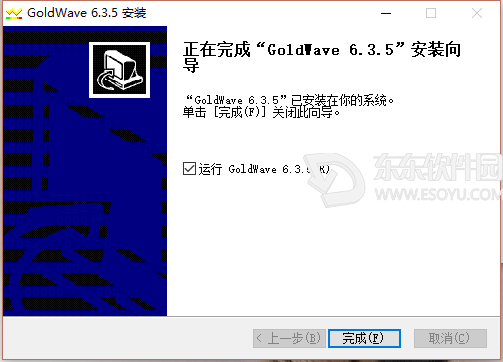
Goldwave中文版快速入门
1、进入Goldwave音频剪辑软件
因为是一款绿色汉化软件,直接运行GoldWave.exe就行,你也可以运行GoldWave 配置.bat先对软件进行简单的配置。
2、在Goldwave音频剪辑软件如快速打开音频文件
选择要进行编辑的音频文件,打开速度非常快,操作界面也非常清晰,按上中下分布,最上面是菜单命令和快捷工具栏,中间是波形显示,下面是文件属性。我们的主要操作集中在占屏幕比例最大的波形显示区域内,如果是立体声文件则分为上下两个声道,可以分别或统一对它们进行操作。
3、剪切、复制、粘贴、删除
音频编辑与Windows其它应用软件一样,其操作中也大量使用剪切(Ctrl+X)、复制(Ctrl+C)、粘贴(Ctrl+V)、删除(Delete键)等基础操作命令。
4、时间标尺和显示缩放
在波形显示区域的下方有一个指示音频文件时间长度的标尺,它以秒为单位,清晰的显示出任何位置的时间情况,这就对我们了解掌握音频处理时间、音频编辑长短有很大的帮助,因此一定要在实际操作中养成参照标尺的习惯,你会发现它将给你带来很大的方便,同时在GoldWave中,我们改变显示比例的方法很简单,用查看菜单下的放大、缩小命令就可以完成,更方便的是用快捷键Shift+↑放大和用Shift+↓缩小。
5、声道选择
对于立体声音频文件来说,在GoldWave中可以对单个声道进行编辑处理
6、插入空白区域
在指定的位置插入一定时间的空白区域也是音频编辑中常用的一项处理方法,只需要选择编辑菜单下的插入静音命令,在弹出的对话窗中输入插入的时间,然后按下OK键就可以插入一段空白区域了。
GoldWave中文版注意事项
如果曾经在你的系统上运行过 GoldWave,请打开注册表中的HKEY_CURRENT_USERSoftwareGoldWave 项目并删除,否则可能无法使用 GoldWave 自带的各种效果预置。
此程序的预置备份功能对中文预置支持不好,如果需要需手工备份注册表 HKEY_CURRENT_USERSoftwareGoldWave 项。
首先把音频拖到GOLDWAVE里面,然后用鼠标把需要剪出来的那段 声音拖黑,跟着,在菜单上面--打开编辑--删除--就可以了,(注意,没有被拖黑色的那段音频是会被剪去的!)然后在菜单那里--文件--另存为就可以了。
GoldWave中文版常见问题
怎么使用GoldWave中文版剪辑音乐?
1、打开Glodwave软件,出现如下界面。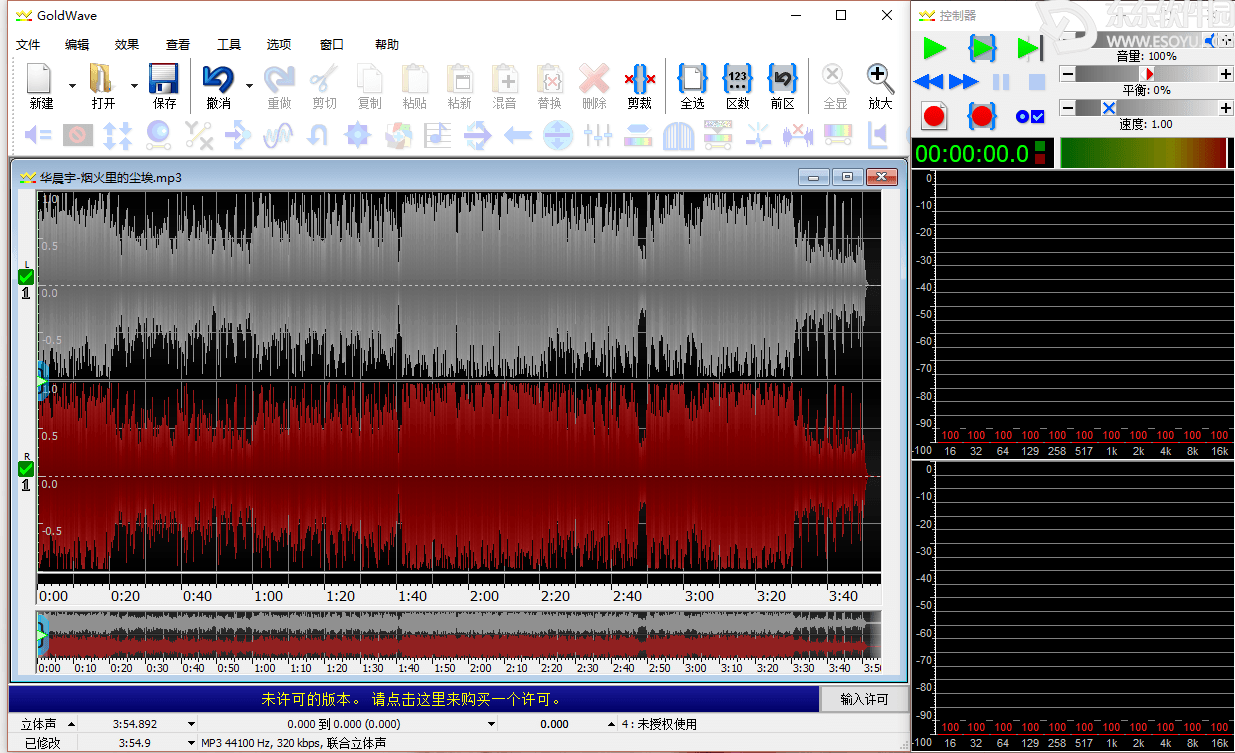 2、单击左上角"打开“按钮,打开需要剪辑的音乐文件
2、单击左上角"打开“按钮,打开需要剪辑的音乐文件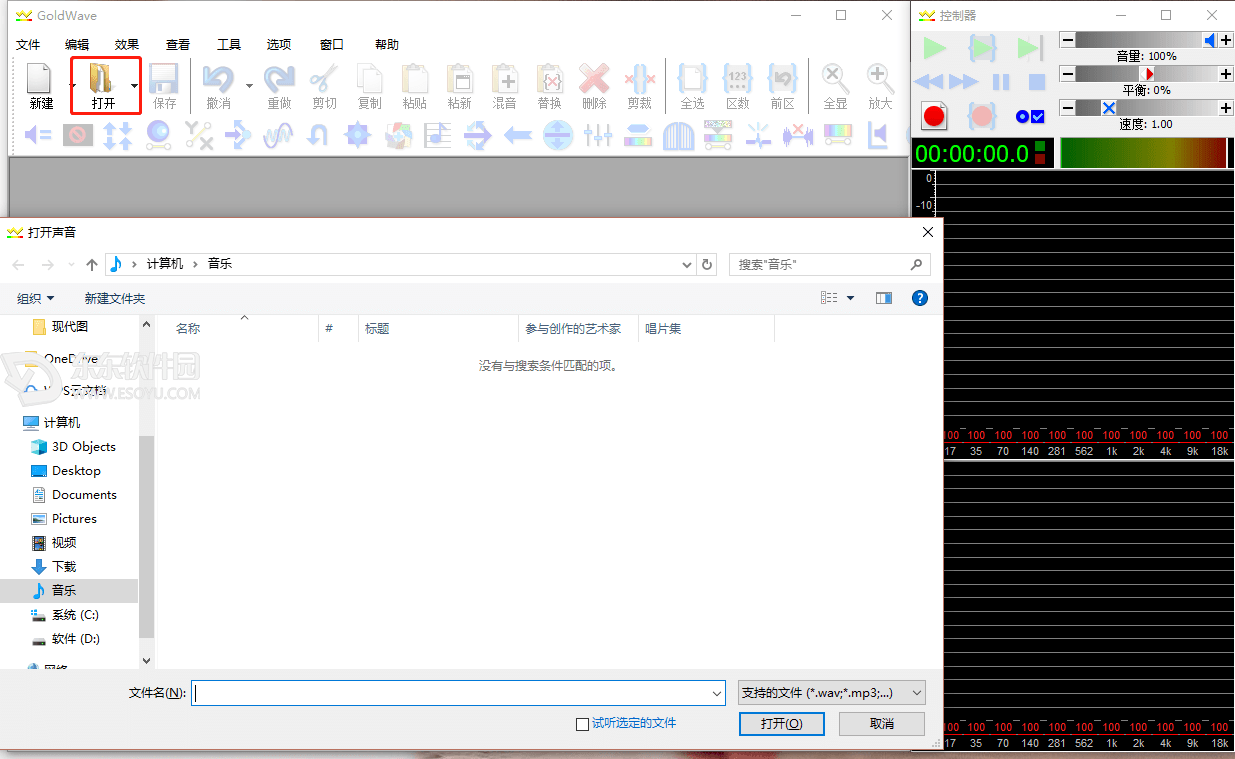 3、用鼠标选择需要剪辑的部分,按键盘上Delete键删除
3、用鼠标选择需要剪辑的部分,按键盘上Delete键删除 4、删除之后是这样的
4、删除之后是这样的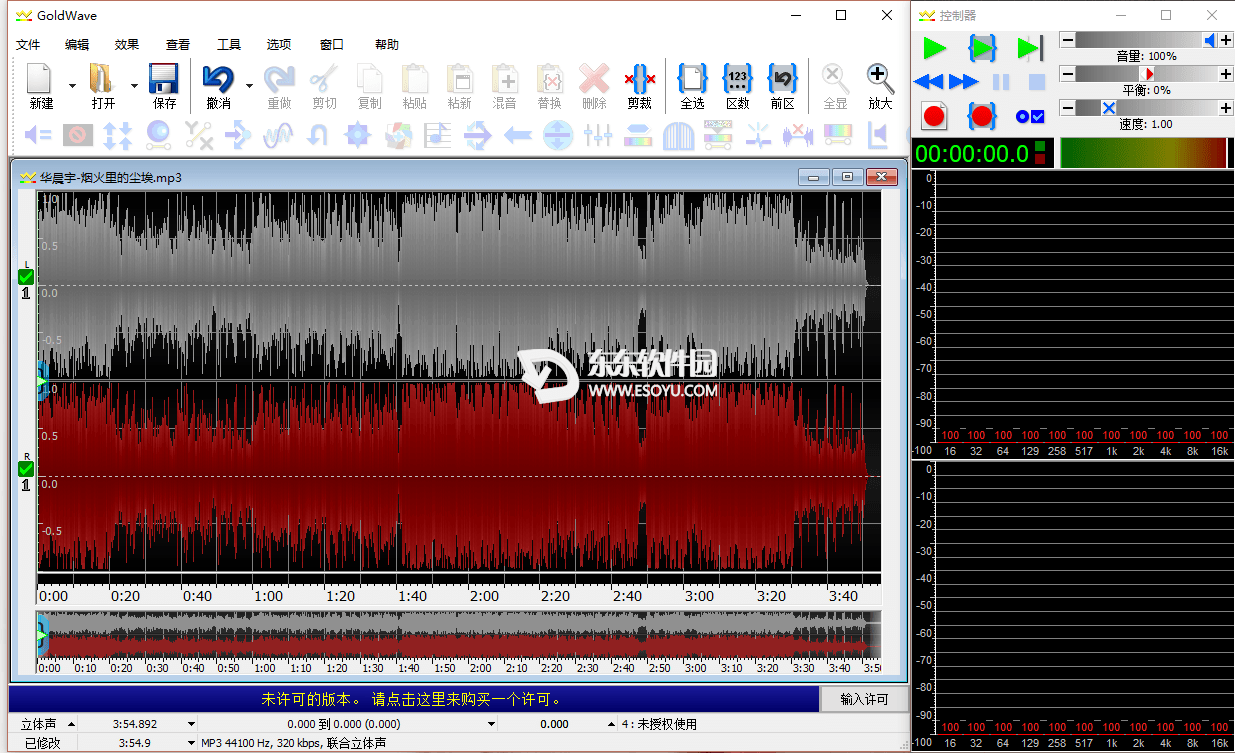 5、用鼠标选中左上角”文件“——“另存为”——选择所要存储的目录(如H盘)——“保存“
5、用鼠标选中左上角”文件“——“另存为”——选择所要存储的目录(如H盘)——“保存“

更新日志
- 添加“检测更新”选项。
- 升级 WMA 插件,支持更高的分辨率。
- 升级 FLAC 插件到 1.1.4 版本。
- 在状态栏添加配置缩放项菜单。
- 在批处理中添加部分信息选项。
- 自动剪裁添加更多控制选项。
- 修正:开始菜单帮助链接错误,指定查看的开始错误,XAC文件采样速率错误,中止处理错误,CD数据选择列表滚动栏错误,保存 CD 音轨数据有用户帐户限制的错误。
推荐理由
GoldWave音频编辑软件消除人声汉化版内含丰富的音频处理特效,从一般特效如多普勒、回声、混响、降噪到高级的公式计算(利用公式在理论上可以产生任何你想要的声音),效果多多。它不仅仅是一个录音程序,使用它还可以很方便地制作网页的背景音乐、程序音效、录制CD、转换音乐格式,而且GoldWave还具有各种复杂的音乐编辑和特效处理功能。